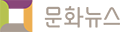| ||
| [글] 문화뉴스 아띠에터 양성원 painz@mhns.co.kr 베테랑 음향 엔지니어 겸 음악 프로듀서, 마리오스튜디오 대표. 슬램덩크는 안감독님이, 음악은 양감독님이 여러분의 궁금증을 책임집니다! | ||
[문화뉴스] 좋은 음향장비와 Room 사운드가 잘 정비된 작업실에서 DAW(Digital Audio Workstation, 이하 DAW)을 사용하여 작곡하는 경우도 있지만, 대다수의 실용음악 작곡가들은 방음과 Room Tuning이 잘 되어 있지 않은 곳에서 작업하고 있다.
이 경우 아무리 좋은 모니터 스피커(Monitor Speaker)로 소리를 듣는다고 해도 반사에 의한 울림, 그로 인한 간섭(Interference, 특히 상쇄간섭), 공진(Resonance), 특히 저음의 증폭(Low Boost)과 그로 인한 마스킹 현상(Masking)으로 명료도는 떨어지고 결과적으로 왜곡된 소리를 듣게 된다.
공간 구조를 개선하고 차음재, 흡음재, 분산재 등을 사용하여 상업적인 레코딩 스튜디오(Recording Studio)와 같은 수준의 작업실에서 작곡하면 좋겠지만, 예산이나 구조적인 문제 때문에 현실적으로 그렇지 못한 경우가 많은데 간단한 스마트폰의 Application(이하 앱)과 DAW의 기본적인 Equalizer(이하 EQ)를 사용하여 간단히 Room Tuning 할 수 있는 방법을 알아본다.
 | ||
 | ||
1. 모니터 스피커의 좌우 출력 밸런스(Balance) 잡기.
의외의 대다수 작곡가가 모니터 스피커의 입력 레벨을 최대한으로 올려놓고 사용하는데 앞서 언급한 여러 가지 이유로 좌우 밸런스가 다른 경우가 발생할 수 있으므로 Gain Structure와 SPL(Sound Pressure Level) 측정으로 calibration을 하여 정확한 밸런스에서 작업하도록 한다.
방의 구조나 배치된 가구, 책상, 창문, 장비 등에 따라 다를 수 있고 앰프를 내장한 액티브형 모니터 스피커(Active Monitor Speaker)의 경우는 같은 제품에 같은 부품을 사용하여 제조되어도 미묘하게 출력이 다를 수 있다. 음량의 밸런스가 다르면 소리의 정위(center)가 틀어져서 올바른 소리를 듣기 어렵고 작업의 결과물도 한쪽으로 치우쳐지기 쉽다.
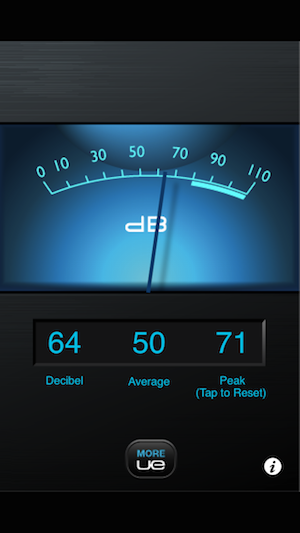 | ||
▶ 준비물
1) 입력 레벨 측정 앱(App store에 무료 SPL 측정 어플들이 많다. SPL, DB로 검색하면 된다)
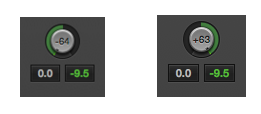 | ||
2) -20dB 출력의 Pink Noise(DAW에서 자체 발진할 수 있는 Pink Noise, 또는 Wave Samples)
DAW에 내장된 Signal Generator를 실행하여 Pink Noise를 발진시킨다. 좌우 스피커로 번갈아 가며 출력하고 이 Pink Noise를 스마트폰의 마이크를 통해 들어오는 SPL을 측정하는 방법을 사용한다.
애플(Apple)사의 Logic Pro X를 기준으로 설명하면(Steinberg 사의 Cubase, Avid 사의 Pro tools 등 다른 DAW도 크게 다르지 않다.) Audio Track을 만들고 Insert에 Utility -> Test Oscillator -> Stereo를 클릭하여 Signal Generator를 실행한다.
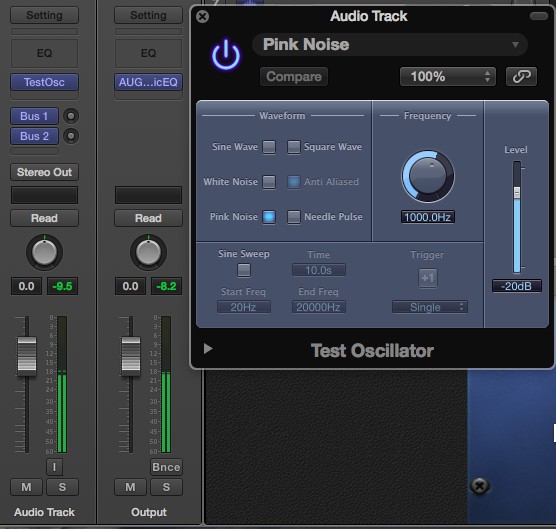 | ||
선택항목에서 Pink Noise를 선택하고 Level을 -20dB로 설정한다. 오디오 인터페이스의 출력 레벨을 0dB 또는 Unity로 중간에 Mixer가 연결되어 있다면 해당 트랙의 Fader를 Unity(대체로 0dB로 되어 있다.)로 올려놓고 gain을 조절해서 Master Out의 Meter가 Unity에 있어야 한다. 준비가 다 되었으니 Audio Track의 pan을 각각 왼쪽, 오른쪽으로 돌려서 출력하고 입력 레벨 측정 앱의 SPL 값이 85 dB로 같게 잡히도록 맞추고 스피커의 입력 레벨값을 조절한다.
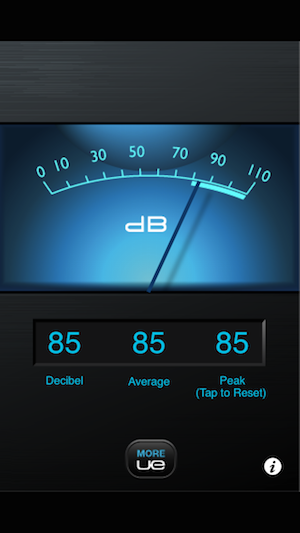 | ||
85SPL로 측정하는 이유는 사람의 귀는 음량 레벨에 따라 저음과 고음의 반응이 달라지는데 소리가 작으면 상대적으로 저음과 고음이 작게 느껴지고 소리가 커질수록 크게 느껴진다. 오른쪽의 등청감곡선도에 따르면 가장 평탄하게 반응하는 SPL이 85dB SPL이기 때문이다.
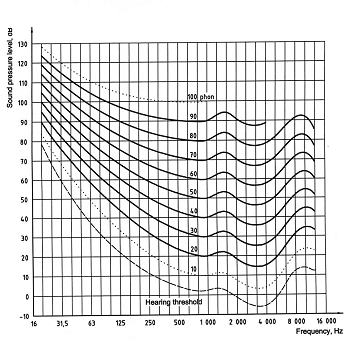 | ||
물론 이것은 Room의 크기에 따라 달라지므로 70~85dB 사이의 적절한 Level에서 측정하면 된다.
2. DAW 내장 Graphics EQ를 사용한 Room Tuning 방법
이번에는 20~20,000Hz의 가청 주파수 대역을 분석하여 Graphics EQ로 바로잡는 방법을 알아본다. 보통의 경우는 외장 아웃보드형 Graphics EQ와 정밀한 측정이 가능한 마이크, 그리고 RTA(Real Time Analyzer)로 측정하는데 개인 작곡가들이 이런 장비를 사기에는 부담스럽다. 그래서 DAW의 내장 Graphics EQ와 스마트폰 앱으로 조금 더 객관적이고 명료도가 개선될 방법을 알아본다.
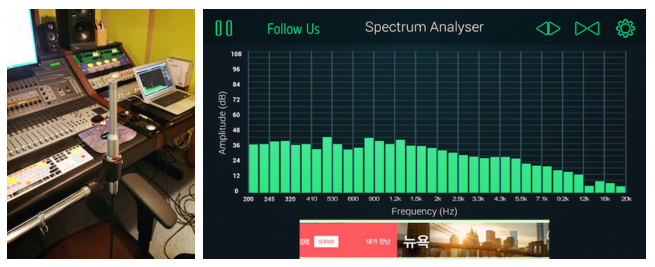 | ||
DAW에서 Pink Noise를 발진하여 스피커로 출력시키는 방법은 첫 번째와 같다. 이번에는 단순히 SPL만 측정하는 것이 아니라 주파수 대역별 Level을 측정하는 것이므로 Analyzer 앱을 사용한다. (앱스토어에 RTA, 또는 Analyzer를 검색하면 무료 앱들이 많다)
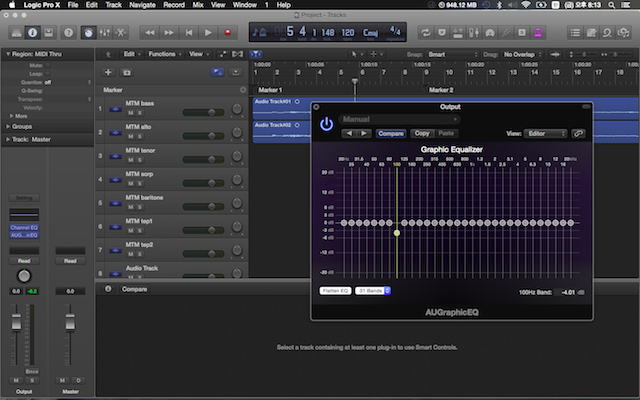 | ||
DAW에서 최종 출력단인 Output에 Graphics EQ를 걸고 Pink Noise를 발진시키면서 Analyzer에 뜨는 Pink Noise를 확인하고 동일하게 나타나도록 낮은 주파수 대역부터 조절한다. 이것은 아주 정확한 측정과 보정 방법이 아니므로 과도하게 조절하지 않도록 한다. Analyzer의 그래픽에서 돌출되거나 깊게 들어간 부분을 조정하여 Pink Noise 모양과 동일하게 맞춘다.
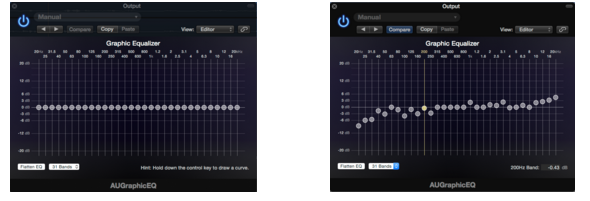 | ||
어느 정도 조정했으면 자주 즐겨 듣는 레퍼런스 음악을 들어보면서 정확하게 나오고 있는지 확인하고 추가로 바로 잡는다.